時々、「Excelを開くと、何もないんですよ。おかしいんですよ。」との声を聞きます。
見せてもらうと、↓のようにグレイのままになっているんですね。
![]()
こういう場合は、「表示」タブの「ウィンドウ」グループにある「整列」ボタンをクリックして、「ウィンドウの整列」ダイアログボックスを表示します。既定のまま、「OK」ボタンをクリックしてみてください。
画像は、Excel2010ですが、ほかのバージョンも同じ操作で試してみてください。
![]()
ワークシートが、ひょっこり現れませんか?(^-^)
![]()
これは、2台のモニタを使用してる方が保存した後、1台のモニタ使用者が開くと 時々こういう現象が起きます。
2台のモニタを使用してる方は、自分が使いやすいように表示されているのかもしれませんが、閉じる時は、メインモニタで最大化表示して閉じていただけないかしら。
見せてもらうと、↓のようにグレイのままになっているんですね。

こういう場合は、「表示」タブの「ウィンドウ」グループにある「整列」ボタンをクリックして、「ウィンドウの整列」ダイアログボックスを表示します。既定のまま、「OK」ボタンをクリックしてみてください。
画像は、Excel2010ですが、ほかのバージョンも同じ操作で試してみてください。

ワークシートが、ひょっこり現れませんか?(^-^)
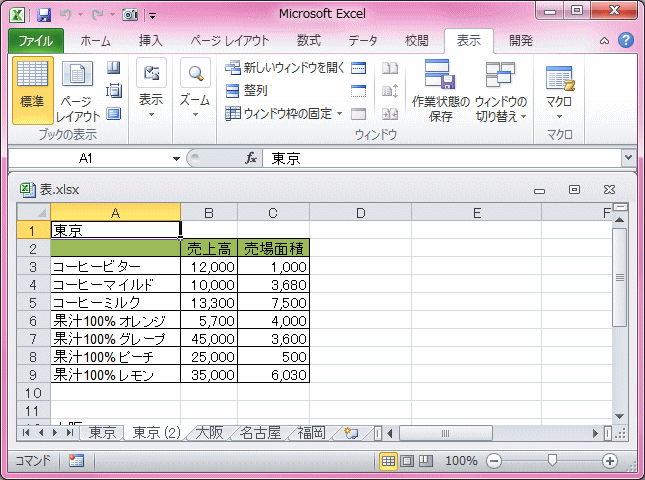
これは、2台のモニタを使用してる方が保存した後、1台のモニタ使用者が開くと 時々こういう現象が起きます。
2台のモニタを使用してる方は、自分が使いやすいように表示されているのかもしれませんが、閉じる時は、メインモニタで最大化表示して閉じていただけないかしら。































